在日常办公中,有时会遇到将截图粘贴到 Word 文档中却看不到图或者显示不全的情况。通过清除格式后再进行复制粘贴操作可以解决这一问题,同时,以下是关于清除 Word 文档格式的具体操作方法。
一、解决Word 文档图片粘贴不可见问题
当把图片从其他地方复制粘贴到 Word 文档中时,如果出现图片不可见的现象,可以尝试先清除格式再粘贴图片。这种方法能够解决因格式问题导致的图片显示异常。
二、清除 Word 文档格式的操作步骤
1、选择要操作的内容
首先,打开需要处理的 Word 文档,找到要清除格式的文字内容并进行选中操作。这一步是清除格式的基础,确保准确选择需要处理的文本区域。
2、找到清除格式按钮
接着,在 Word 软件界面的 “开始” 选项卡中,可以看到众多的文字处理工具。在这些工具中,有一个 “清除所有格式” 按钮。
3、执行清除格式操作
点击 “清除所有格式” 按钮,即可完成对所选文字内容格式的清除操作。通过这种方式,可以将文本的格式恢复到默认状态,避免因格式冲突等问题影响后续操作,比如解决图片粘贴不可见的问题。
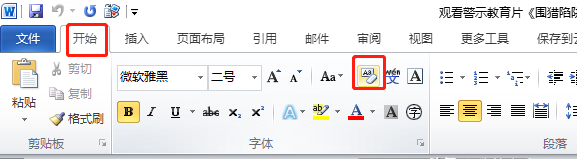
掌握这些操作方法,能够帮助我们在使用 Word 文档时更加顺利地处理文字格式和图片粘贴等问题,提高办公效率。


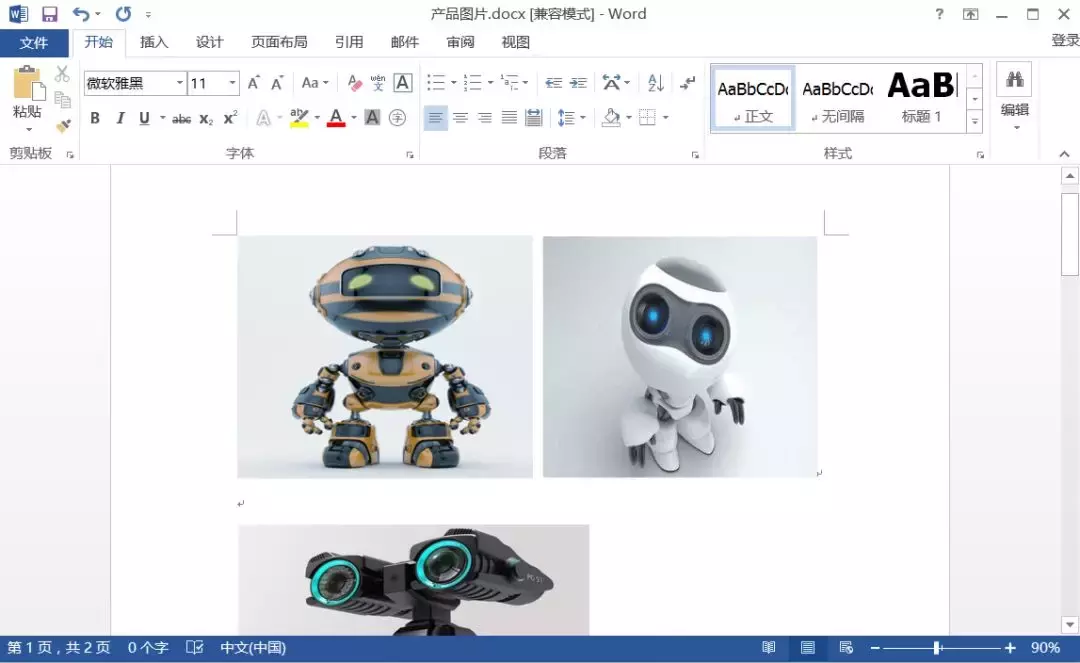
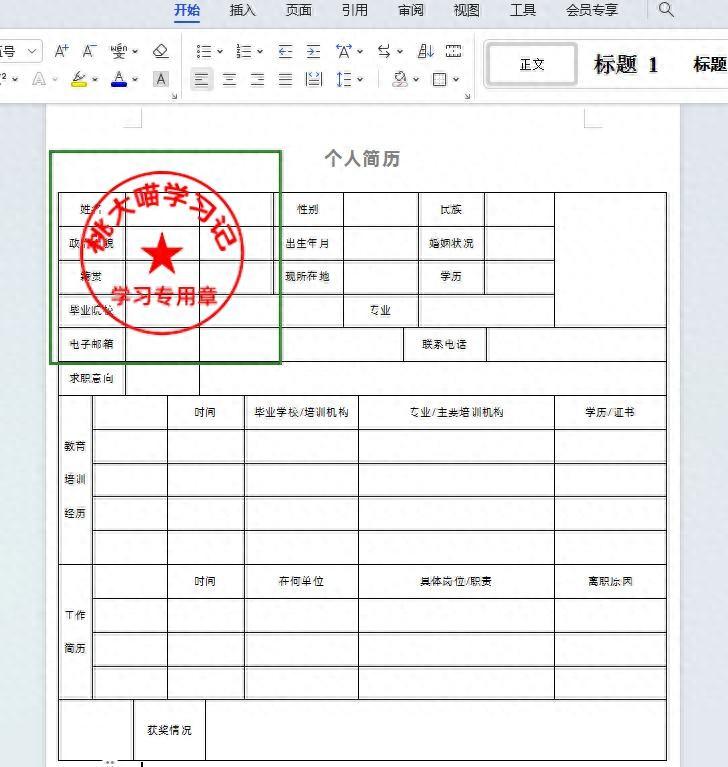

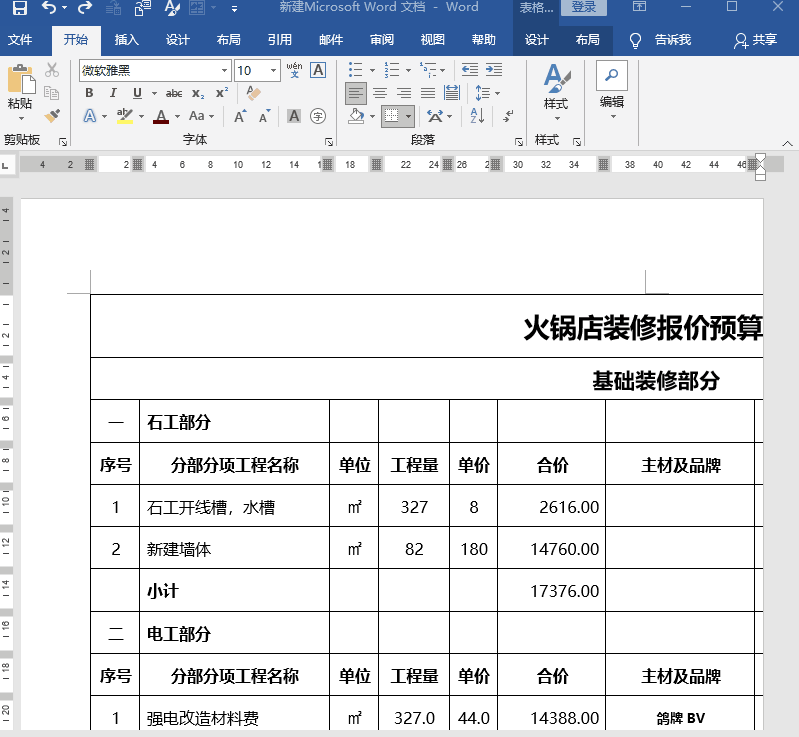
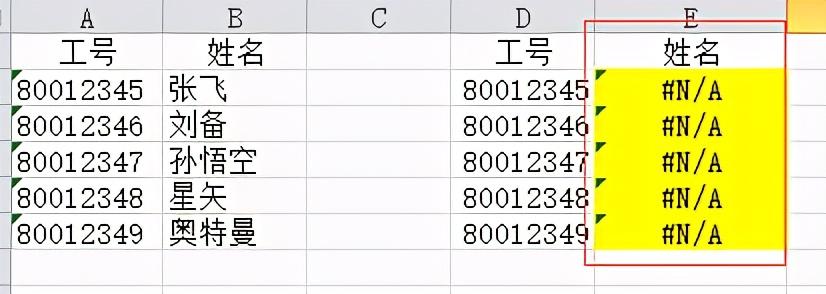
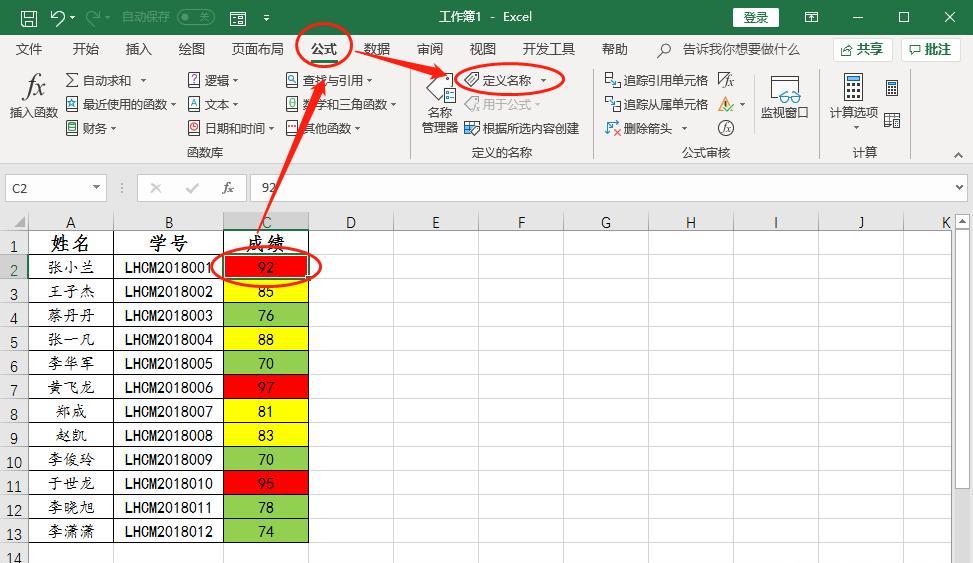
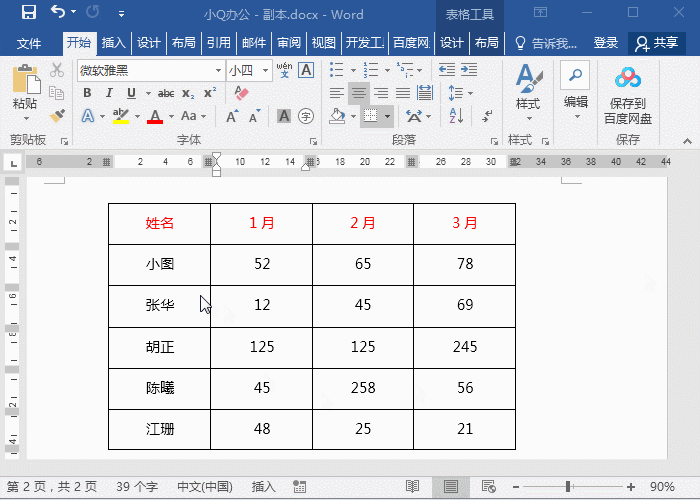
评论 (0)